Hvordan ændres lige citater til krøllede citater i ord?
Normalt ændrer Microsoft Word automatisk lige tilbud til krøllede (smarte ortypografers) citater
til krøllede (smarte ortypografers) citater mens du skriver. Men hvis funktionen er slået fra, vises både enkelt og dobbelt anførselstegn lige i dit dokument. Her er tip, som du kan ændre lige citater til krøllede citater og omvendt i Word.
mens du skriver. Men hvis funktionen er slået fra, vises både enkelt og dobbelt anførselstegn lige i dit dokument. Her er tip, som du kan ændre lige citater til krøllede citater og omvendt i Word.
Skift lige tilbud til krøllede tilbud med Find og erstat
Skift lige tilbud til krøllede tilbud med VBA
Anbefalede produktivitetsværktøjer til Word
Kutools for Word: Integrering af AI 🤖, over 100 avancerede funktioner sparer 50 % af din dokumenthåndteringstid.Gratis download
Office-fanen: Introducerer browserlignende faner til Word (og andre Office-værktøjer), hvilket forenkler navigation i flere dokumenter.Gratis download
 |
 |
 |
 Skift lige tilbud til krøllede tilbud med Find og erstat
Skift lige tilbud til krøllede tilbud med Find og erstat
Office-fanen: Bringer fanebladsgrænseflader til Word, Excel, PowerPoint... |
|
Forbedre din arbejdsgang nu. Læs mere Gratis download
|
Før påføring Søg og erstat, skal du gå til Indstillinger for automatisk korrektion for at fjerne markeringen i "Lige tilbud" med "smarte tilbud" afkrydsningsfelt.
I Word 2003, Indstillinger for automatisk korrektion er under Værktøj bar. Og i Word 2007, der gælder Indstillinger for automatisk korrektion ved at klikke  > Indstillinger > proofing > Indstillinger for automatisk korrektion. Her tager vi Word 2010/2013 for eksempel:
> Indstillinger > proofing > Indstillinger for automatisk korrektion. Her tager vi Word 2010/2013 for eksempel:
Trin 1. Klik  > Option > proofing > Indstillinger for automatisk korrektion > Autoformater, mens du skriver, og vælg "Lige citater" med "smarte citater" afkrydsningsfelt. Se skærmbillede :
> Option > proofing > Indstillinger for automatisk korrektion > Autoformater, mens du skriver, og vælg "Lige citater" med "smarte citater" afkrydsningsfelt. Se skærmbillede :
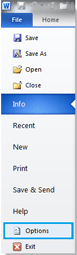 |
 |
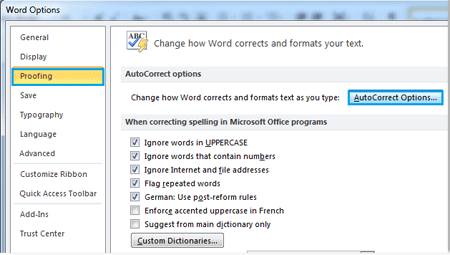 |
 |
 |
Trin 2. Klik Home > udskifte i Redigering gruppe eller tryk på Ctrl + H at vise Søg og erstat dialog, og indtast 'or '' in Find hvad og indtast ' or ''in Erstat med boks. Se skærmbillede:

Trin 3. Klik Erstat alle.
Bemærk: hvis du vil erstatte alle krøllede citater med lige tilbud, skal du rydde "Lige tilbud" med "smarte tilbud" afkrydsningsfelt).
 Skift lige tilbud til krøllede tilbud med VBA
Skift lige tilbud til krøllede tilbud med VBA
Klik på for at erstatte alle lige citater med krøllede citater i Word 2010 med brug af VBA File (Felt)> Option > proofing og klik Autokorrektur Indstillinger og vælg "Lige tilbud" med "smarte tilbud" afkrydsningsfeltet som følger først. (Bemærk: Hvis du vil erstatte alle krøllede citater med lige citater, skal du fjerne markeringen i afkrydsningsfeltet "Lige tilbud" med "smarte citater").
Trin 1: Tryk på “Alt-F11”For at åbne vinduet Microsoft Visual Basic for Application;
Trin 2: Klik Moduler på den indsatte fanen, kopier og indsæt følgende VBA-kode i Moduler vindue;
Trin 3: Klik derefter på Kør  knappen for at anvende VBA.
knappen for at anvende VBA.
Følgende VBA skal ændre lige tilbud til krøllede tilbud:
Sub ChangeDoubleStraightQuotes()
'Update 20131107
Selection.Find.ClearFormatting
Selection.Find.Replacement.ClearFormatting
With Selection.Find
.Text = """"
.Replacement.Text = """"
.Forward = True
.Wrap = wdFindContinue
.Format = False
.MatchCase = False
.MatchWholeWord =False
.MatchWildcards = False
.MatchSoundsLike = False
.MatchAllWordForms = False
End With
Selection.Find.Execute Replace:=wdReplaceAll
End Sub
Følgende VBA skal ændre krøllede tilbud til lige tilbud:
Sub ReplaceSmartQuotes()
Dim vFindText As Variant
Dim vReplText As Variant
Dim i As Long
vFindText = Array("[^0145^0146]", "[^0147^0148]")
vReplText = Array("^039", "^034")
With Selection.Find
.ClearFormatting
.Replacement.ClearFormatting
.Forward = True
.Wrap = wdFindContinue
.MatchWholeWord = True
.MatchWildcards = True
For i = LBound(vFindText) To UBound(vFindText)
.Text = vFindText(i)
.Replacement.Text = vReplText(i)
.Execute Replace:=wdReplaceAll
Next i
End With
End SubBedste kontorproduktivitetsværktøjer
Kutools for Word - Forøg din Word-oplevelse med Over 100 Bemærkelsesværdige funktioner!
🤖 Kutools AI-assistent: Transformer din skrivning med AI - Generer indhold / Omskriv tekst / Opsummer dokumenter / Spørg for information baseret på Dokument, alt sammen i Word
📘 Dokumentbeherskelse: Opdelt sider / Flet dokumenter / Eksporter udvalg i forskellige formater (PDF/TXT/DOC/HTML...) / Batch Konverter til PDF / Eksporter sider som billeder / Udskriv flere filer på én gang...
✏ Indholdsredigering: Batch Find og erstat på tværs af flere filer / Ændr størrelse på alle billeder / Transponer tabelrækker og kolonner / Konverter tabel til tekst...
🧹 Ubesværet rengøring: Fej væk Ekstra pladser / Afsnit bryder / Alle overskrifter / Tekstbokse / Hyperlinks / For mere fjernelse af værktøjer, gå til vores Fjern gruppe...
➕ Kreative indlæg: Indsæt Tusind adskillere / Afkrydsningsfelter / Radio knapper / QR kode / Stregkode / Diagonal linjebord / Ligningstekst / Billede Caption / Tabeltekst / Flere billeder / Oplev mere i Indsæt gruppe...
???? Præcisionsvalg: Find ud af specifikke sider / tabeller / former / overskrifter / Forbedre navigation med mere Vælg funktioner...
⭐ Stjerneforbedringer: Naviger hurtigt til ethvert sted / automatisk indsæt gentagende tekst / skifte problemfrit mellem dokumentvinduer / 11 Konverteringsværktøjer...
